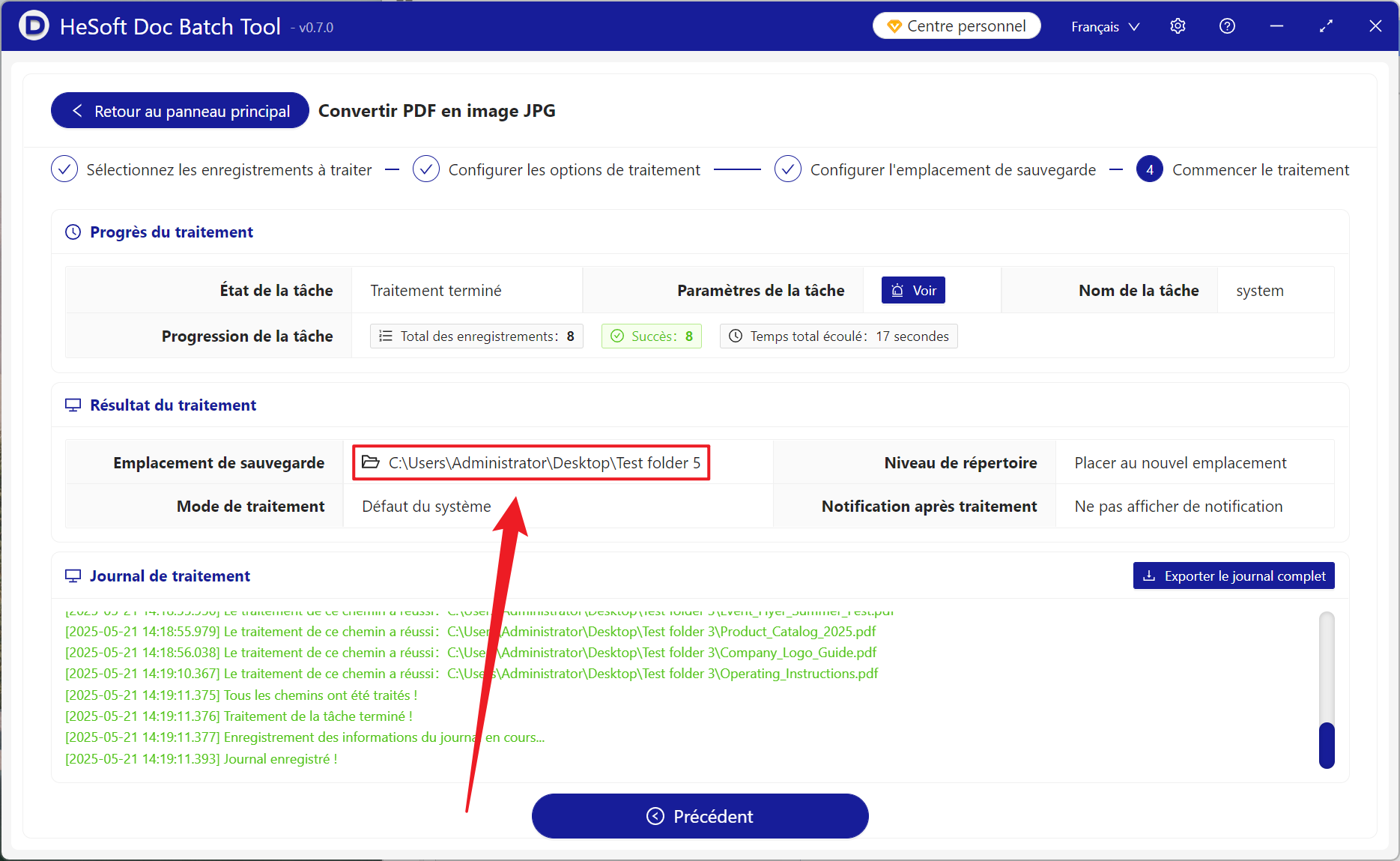La conversion de fichiers PDF en images JPG peut être utile à de nombreuses reprises. La situation la plus courante est que lorsque vous partagez des informations sur les réseaux sociaux, vous souhaitez envoyer les données du PDF à la plate-forme ou à des amis, et transférer directement le PDF. D'autres doivent le télécharger pour l'ouvrir. Après l'avoir converti en image JPG, vous pouvez voir le contenu directement, ce qui est pratique et intuitif. Lors de la présentation des informations aux clients, l'appareil de l'autre partie peut ne pas afficher de manière satisfaisante, mais les images JPG sont plus assurées. Tout téléphone mobile ou ordinateur peut être visualisé directement sans se soucier de la compatibilité du format. Parfois, nous devons également extraire des pages spécifiques dans le PDF, telles que certains termes clés, des icônes importantes, etc., qui peuvent être enregistrées ou envoyées séparément après avoir été converties en JPG. Dans le même temps, il est également nécessaire de stocker la version JPG de certaines données importantes dans le téléphone mobile. Vous devez vérifier, même si vous n'avez pas de lecteur PDF, vous pouvez l'ouvrir et l'afficher. L'exportation de plus de 1000 documents PDF vers des images JPG peut afficher, partager rapidement ou extraire une partie du contenu sur divers appareils. Après avoir converti toutes les pages en images JPG, la scène peut être considérablement étendue. Alors, comment convertir de nombreux documents PDF en images JPG par lots?
1. Utilisez la scène
Lorsqu'un grand nombre de documents PDF doivent être téléchargés sur la plate-forme de médias sociaux, mais que certaines plates-formes ne prennent pas en charge le téléchargement de fichiers PDF, nous convertissons chaque page de PDF en images JPG pour une publication rapide, et en même temps, il est plus pratique de naviguer, et il résout également le problème de la compatibilité de différents appareils.
2. Aperçu de l'effet
Avant le traitement:

Après le traitement:

3. Étapes de fonctionnement
Ouvrez [HeSoft Doc Batch Tool], Sélectionnez [Outil PDF]-[Convertir PDF en images JPG].
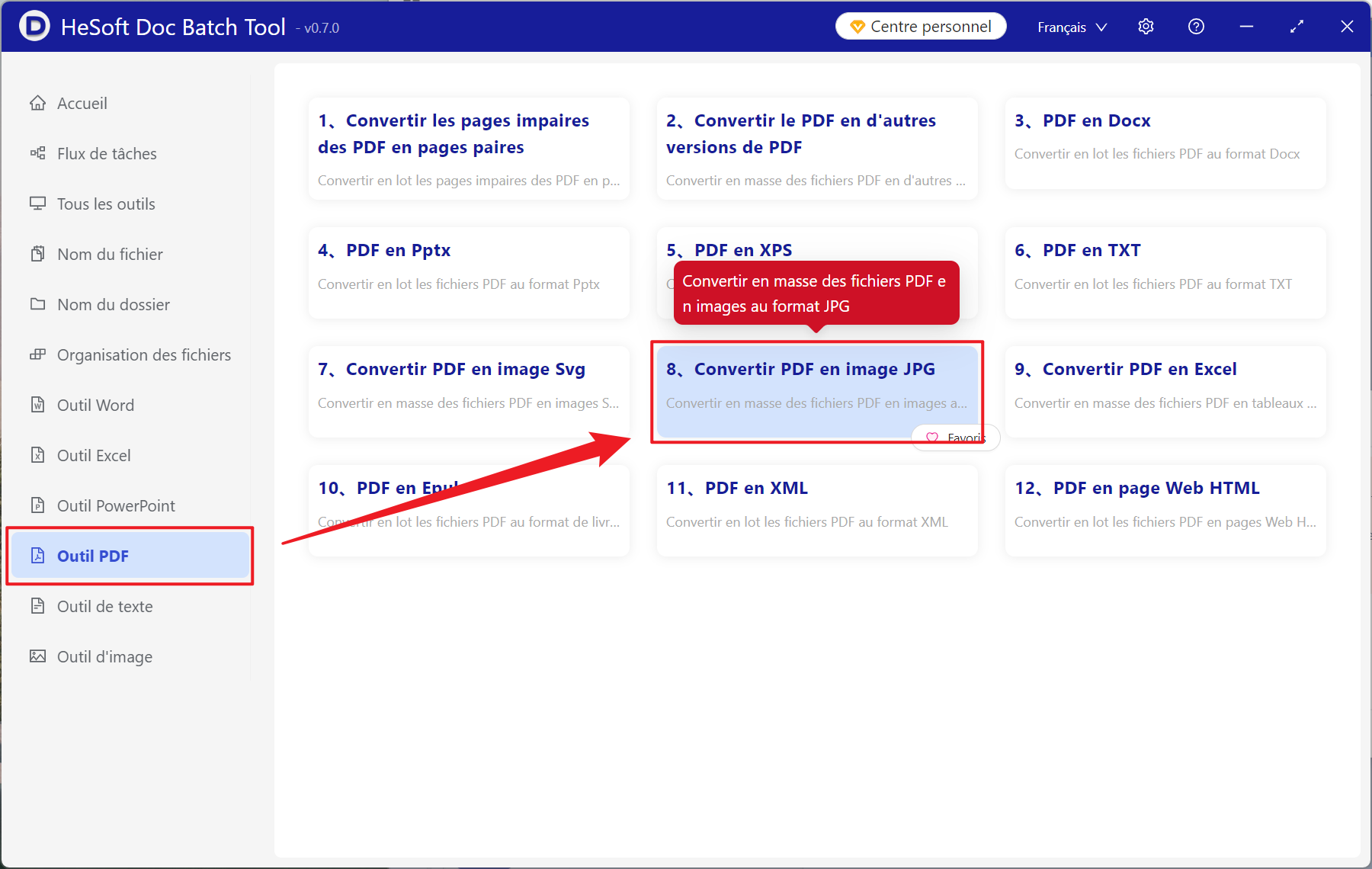
[Ajouter des fichiers] Choisissez indépendamment d'ajouter des fichiers PDF qui doivent être convertis en images JPG.
Importer des fichiers à partir de dossiers Importer tous les fichiers PDF du dossier sélectionné.
Vous pouvez afficher les fichiers importés.
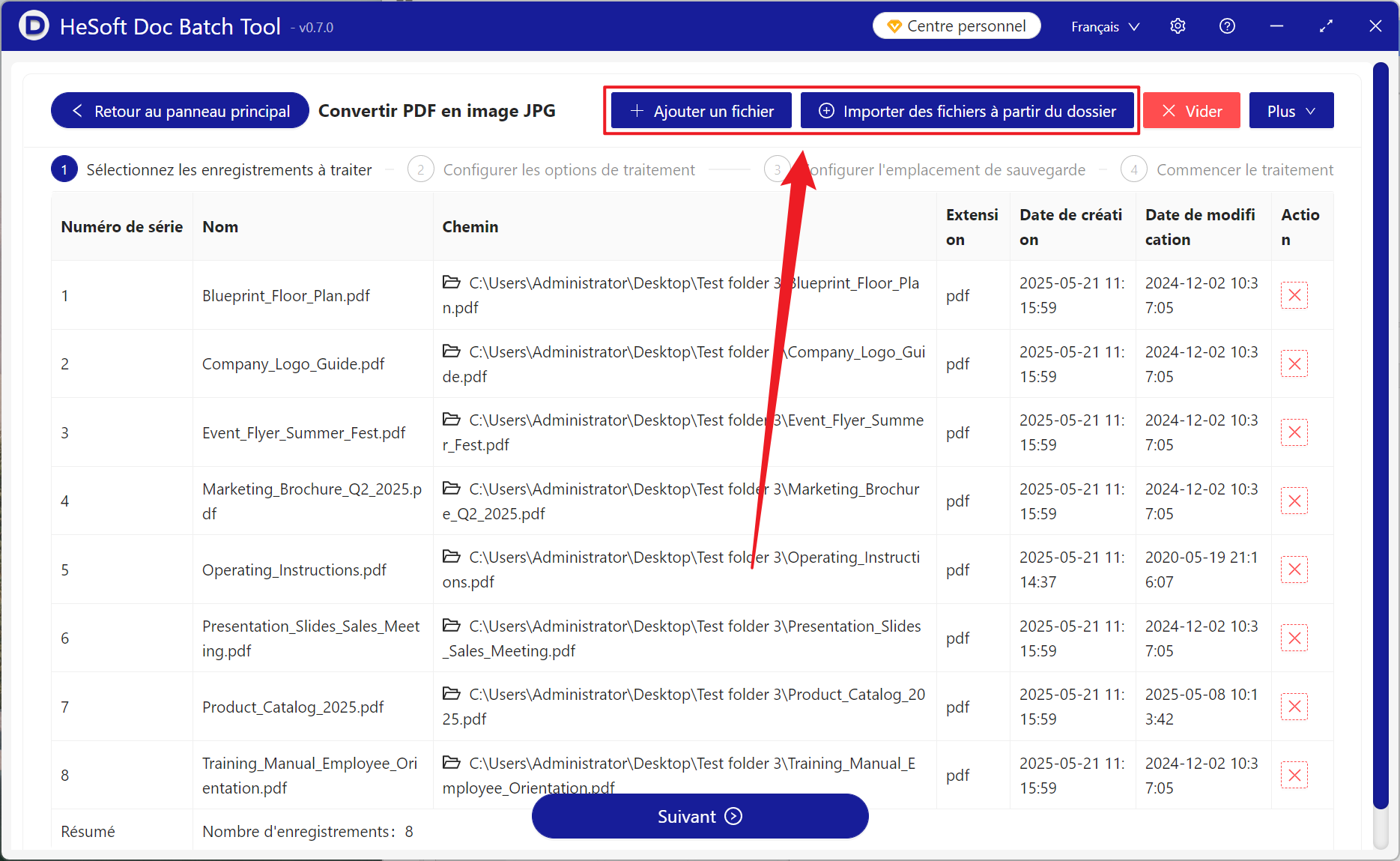
[Plage de traitement] Sélectionnez Traiter toutes les pages, puis cliquez sur Suivant.
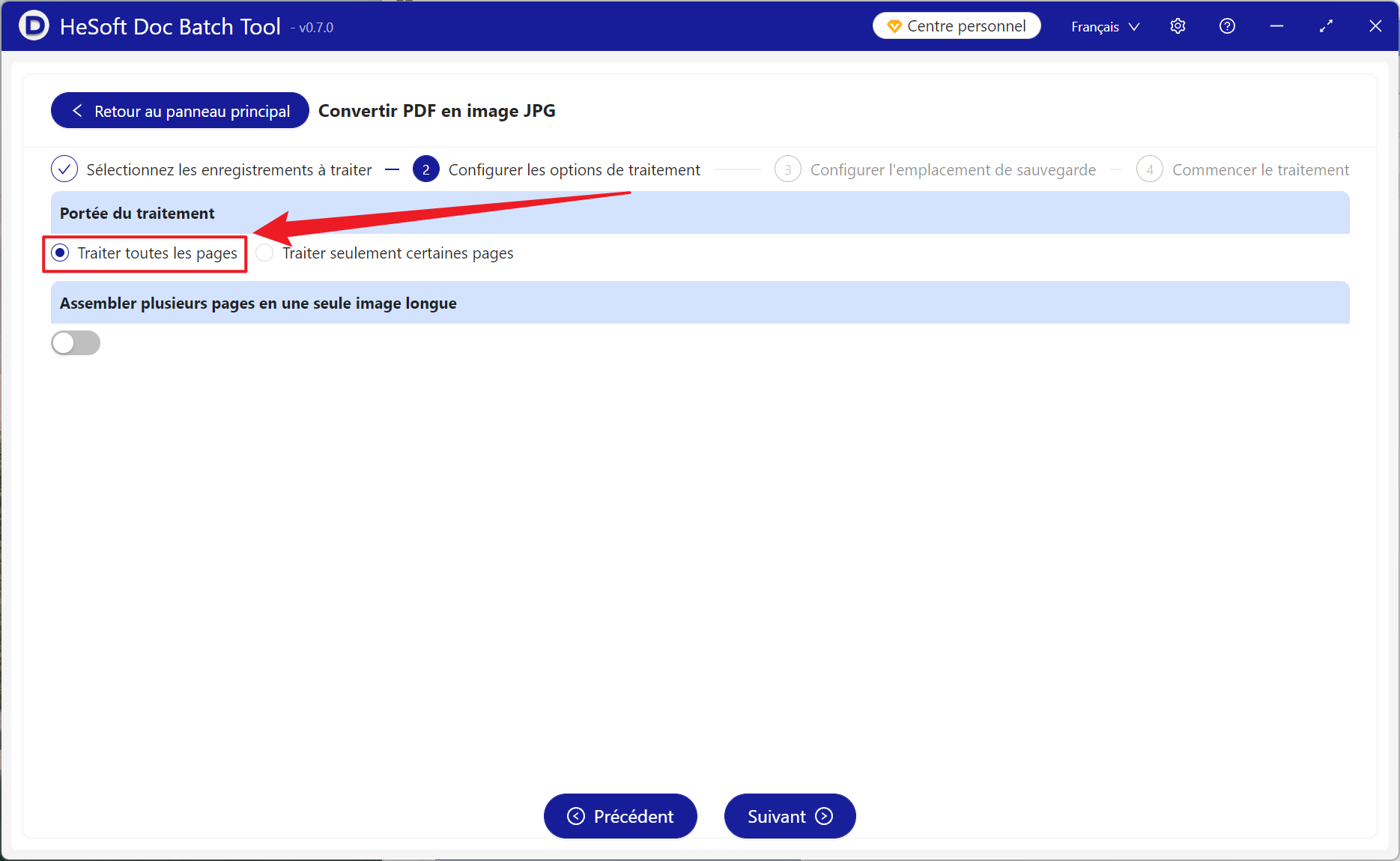
Une fois le traitement terminé, cliquez sur l'emplacement de sauvegarde pour voir le fichier d'image JPG converti avec succès.